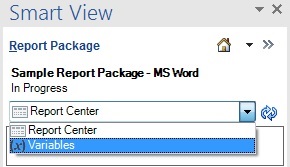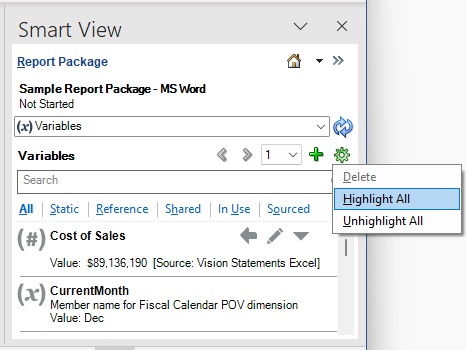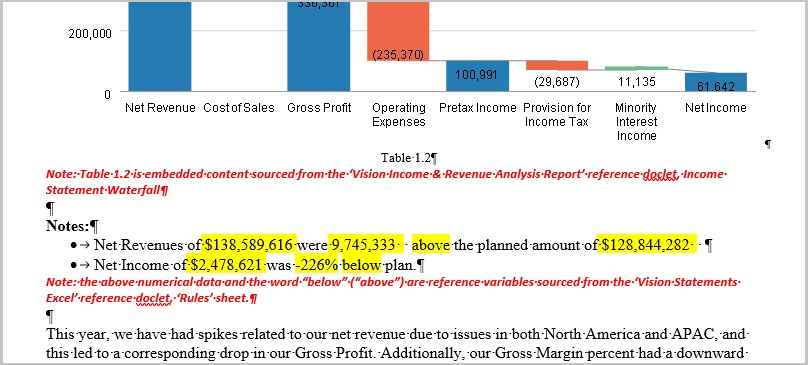Evidenziazione delle variabili nei doclet
È possibile visualizzare rapidamente le istanze di una variabile in un doclet utilizzando il comando Evidenzia per la variabile selezionata.
Per evidenziare una variabile in un doclet, procedere come segue.
Nota:
-
Le variabili all'interno dei controlli del contenuto o nelle caselle di testo non verranno evidenziate con le azioni Evidenzia tutto o Evidenzia eseguite per la singola variabile.
-
L'evidenziazione non è supportata nelle variabili posizionate all'interno di intestazioni e piè di pagina nei doclet di Word.
-
Tutte le evidenziazioni vengono cancellate con l'esecuzione dell'azione Carica o Carica ed esegui check-in.
-
Evidenzia tutto e Rimuovi evidenziazione richiedono l'estensione 24.10 o successive di Narrative Reporting.